Como desativar a capitalização automática no Word
Microsoft Office Microsoft Word Escritório Herói Palavra / / April 02, 2023

Última atualização em
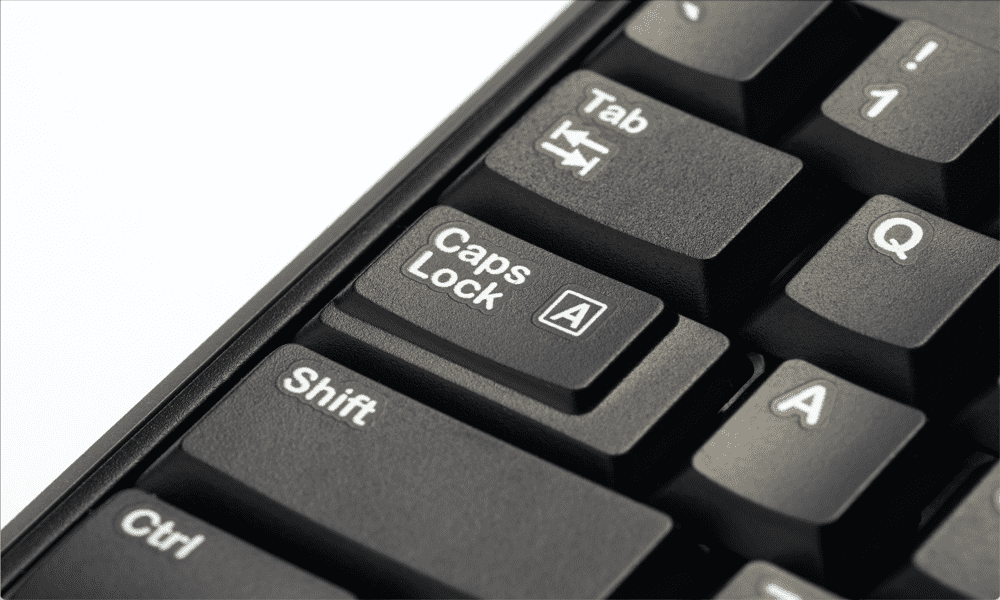
O Word está constantemente tentando corrigir sua capitalização quando você não quer? Saiba como desativar a capitalização automática no Word usando este guia.
O Microsoft Word possui alguns recursos muito úteis que podem ajudá-lo a formatar seu texto corretamente enquanto você digita. Uma das maneiras de fazer isso é colocar automaticamente em maiúscula as palavras que deveriam ser maiúsculas, mesmo que você tenha esquecido de fazê-lo.
Você pode nem sempre querer que uma palavra seja maiúscula, no entanto. Se você estiver usando muito essa palavra em seu documento, isso pode rapidamente se tornar um pouco irritante se o Word continuar corrigindo para você.
A boa notícia é que você pode controlar como funciona a capitalização automática (e até desativá-la completamente). Se você está pronto para usar letras minúsculas, veja como desativar a capitalização automática no Word.
O que é capitalização automática no Word?
A capitalização automática no Word é um recurso bastante útil, na maioria das vezes. Se você esquecer de digitar uma letra maiúscula no início de uma frase ou digitar 'eu fui' em vez de 'eu fui' em seu texto, o Word detectará isso e corrigirá automaticamente para você. Com a capitalização automática ativada, você pode descansar a tecla Shift e digitar em letras minúsculas, e o Word fará a maior parte do trabalho pesado para você.
Há algumas coisas que não serão maiúsculas, como o S maiúsculo e o W maiúsculo na frase anterior, por exemplo. Isso ocorre porque ele está procurando apenas por erros óbvios, como falta de letras maiúsculas no início de frases ou nomes de dias.
Embora esse recurso possa ser útil, há momentos em que você não deseja que o Word coloque algo em maiúscula. É possível substituir a capitalização automática excluindo a letra ou palavra corrigida automaticamente e digitando-o novamente, mas se continuar acontecendo, talvez você prefira desativar a capitalização automática completamente.
Como desativar a capitalização automática no Word
Desativar a capitalização automática é rápido e fácil de fazer, uma vez que você saiba como. É simplesmente um caso de desmarcar algumas caixas de seleção. Para ativar a capitalização automática novamente, basta marcar novamente as mesmas caixas de seleção e tudo voltará ao normal.
Para desativar a capitalização automática no Word:
- Selecione os Arquivo menu na barra de menus.
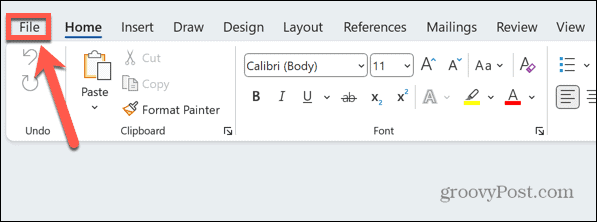
- Na parte inferior da tela, clique em Opções.
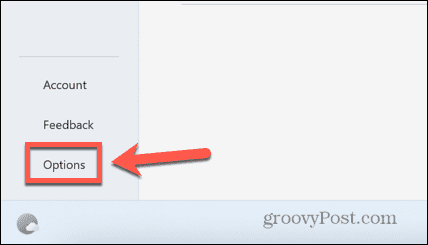
- Selecione Prova no menu lateral.
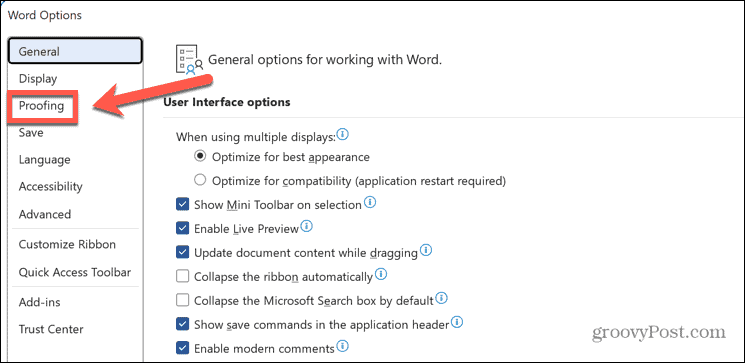
- Clique no Opções de AutoCorreção botão.
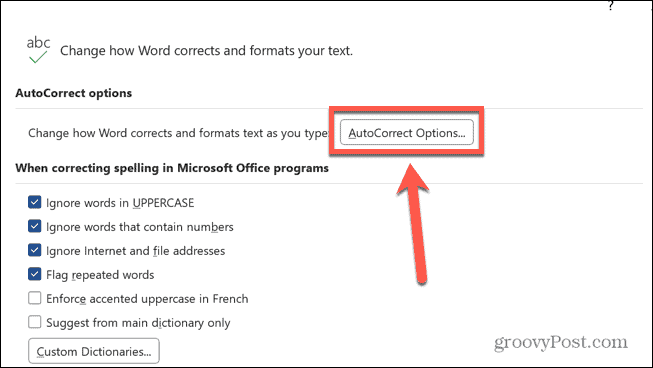
- Você verá uma lista de opções de capitalização automática.
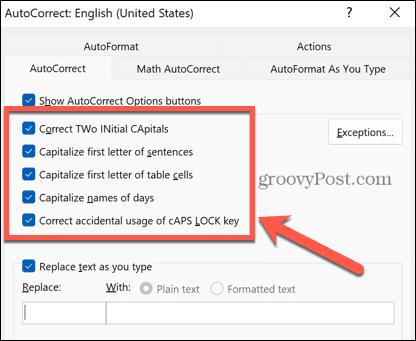
- Para interromper a correção automática de palavras do Word que começam com duas letras maiúsculas, como JLo, desmarque Corrigir DUAS MAIÚSCULAS INiciais.
- Para impedir que o Word coloque em maiúscula a primeira letra de cada frase, desmarque Colocar Primeira Letra das Frases em Maiúscula.
- Se você deseja impedir que o Word coloque em maiúscula a primeira letra das células da tabela, desmarque Capitalizar a Primeira Letra das Células da Tabela.
- Para impedir que o Word coloque em maiúscula a primeira letra dos nomes dos dias da semana, desmarque Nomes de dias em letras maiúsculas.
- Para impedir que o Word altere a capitalização quando você tem CAPS LOCK ativado, como alterar o iOS digitado com CAPS LOCK para Ios, desmarque Uso acidental correto da tecla cAPS LOCK.
- Depois de fazer as alterações, clique em OK.
- O Word agora parará de capitalizar automaticamente nas situações que você desmarcou.
Como adicionar exceções à capitalização automática no Word
Às vezes, você pode querer que o Word mantenha a capitalização automática na maioria dos casos, mas tem uma palavra ou palavras que deseja ignorar. A boa notícia é que você pode criar exceções às regras atuais de capitalização automática que o Word irá ignorar.
Para adicionar exceções à capitalização automática no Word:
- Selecione os Arquivo cardápio.
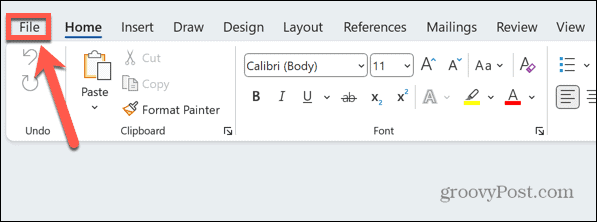
- Role para baixo e clique Opções.
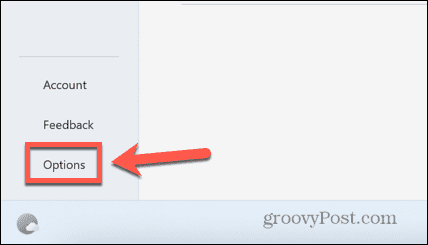
- Selecione Prova no menu à esquerda.
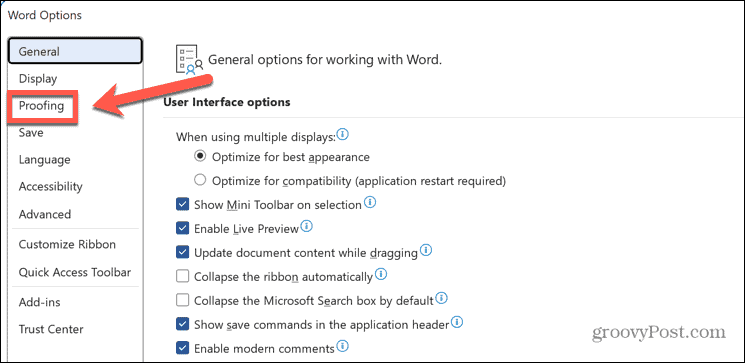
- Clique no Opções de AutoCorreção botão.
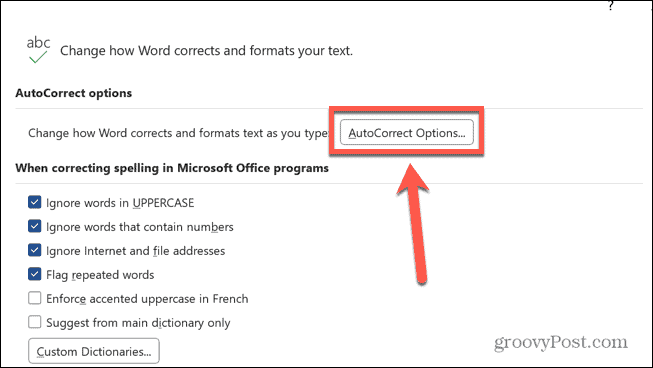
- Clique no Exceções botão.
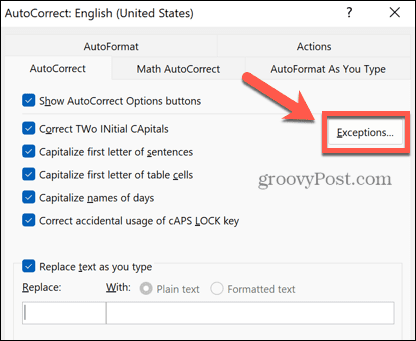
-
Primeira carta permite adicionar palavras que terminam em ponto, mas não representam o final de uma frase, como abreviaturas. Isso garante que a palavra a seguir não seja maiúscula.
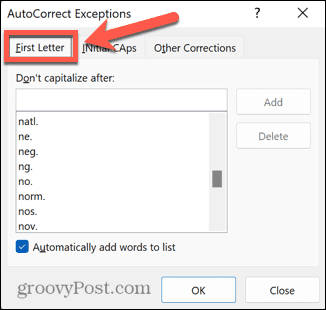
-
Limites Iniciais permite adicionar palavras com duas letras maiúsculas no início para que o Word não transforme automaticamente a segunda letra em minúscula.
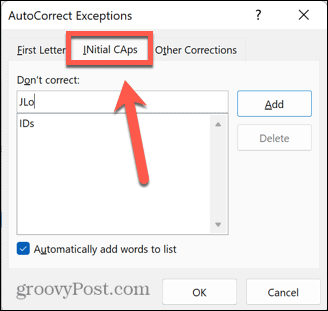
-
Outras correções permite que você adicione quaisquer outras palavras que não se enquadrem nos dois primeiros casos. As palavras adicionadas aqui não serão maiúsculas, mesmo quando aparecerem no início de uma nova frase.
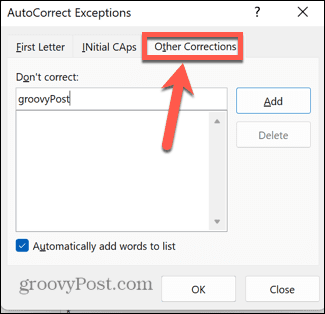
- Para adicionar uma nova palavra, insira-a no respectivo não corrigir caixa e clique Adicionar.
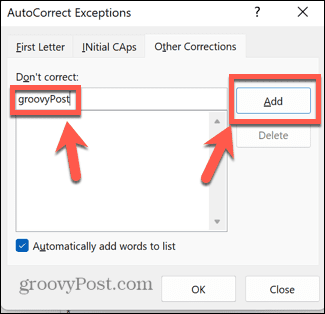
- Clique OK e agora você pode usar sua palavra adicionada sem que o Word tente alterar sua capitalização.
Configurando o Microsoft Word
Aprender a desativar a capitalização automática no Word garante que o aplicativo de processamento de texto se comporte como você deseja, e não como ele pensa que você deseja. Existem muitas outras maneiras de controlar melhor o comportamento do Word.
Você pode manter notas de rodapé na mesma página no Word para impedir que eles se movam automaticamente para a próxima página do seu documento. Você pode desativar a verificação ortográfica no Word para impedi-lo de sublinhar tudo o que você digita.
Se suas listas com marcadores não estiverem se comportando como você deseja, você pode ajustar recuos da lista de marcadores no Word, também.
Como encontrar a chave de produto do Windows 11
Se você precisar transferir sua chave de produto do Windows 11 ou apenas precisar fazer uma instalação limpa do sistema operacional,...



